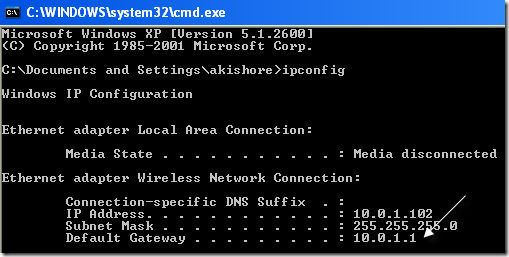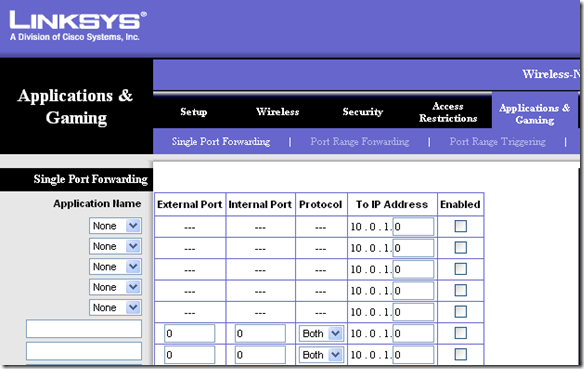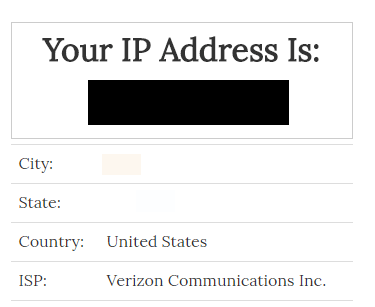以前は、リモートコンピュータ上のリモートデスクトップを有効にする の方法とリモートデスクトップセッション中にローカルファイルとフォルダにアクセスする の方法など、リモートデスクトップにいくつかの記事を書きました。私はPCへのリモート接続をブロックする の方法についても書きました!
しかし、実際にリモートデスクトップ用のルータを設定する方法については言及していないので、ローカルネットワーク。 リモートデスクトップの有効化と設定 になったら、リモートデスクトップポート(デフォルトで3389)をネットワーク上の正しいコンピュータに転送するようにルータを設定する必要があります。
これはポート転送と方法は、使用しているブランドのルータ、つまりLinkSys、D-Link、Netgearなどによって若干異なります。ただし、以下の手順でルータのポート転送を設定する方法がわからない場合は、検索を実行してください
リモートデスクトップ用のルータの設定
まず、自宅のワイヤレスルータにログインする必要がありますインターネットブラウザのルータのローカルIPアドレスに入力します。ルータのIPアドレスがわからない場合は、[スタート] - [ファイル名を指定して実行]に移動し、CMDと入力します。 IPCONFIGと入力すると、ルータのアドレスはデフォルトゲートウェイのエントリになります。
そのIPアドレスをブラウザに入力して、ルータにログインします。ルータの管理者ユーザ名とパスワードがわからない場合は、背面のリセットボタンを押してルータをリセットし、次にデフォルトのルータパスワードリストサイトのいずれかに移動します。
http://192-168-1-1ip.mobi/default-router-passwords-list/ およびゲーム。私はLinkSys、D-link、Netgearでどのように見えるかのスクリーンショットを見つけようとしました:
これで、FTP、HTTP、TELNETのようなリストを持つ何らかの種類のドロップダウンからサービスを選択できるようになります。
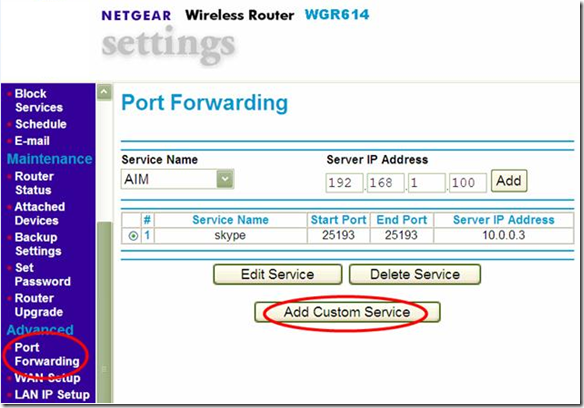 リモートデスクトップやRDPを持っている場合は、それを選択します。
リモートデスクトップやRDPを持っている場合は、それを選択します。
サービスがリストに表示されない場合は、カスタムサービスを追加するか、空白のボックスがいくつか存在する必要がありますあなたは情報を入力することができます。たとえば、私のLinksysのルータでは、テーブルに空のテキストボックスがたくさんあります。
アプリケーション名、3389[TCP]と[UDP]の両方をプロトコルとして選択し、接続先のコンピュータのIPアドレスを入力し、 D-linkルーターでは、Privateポートとポートと呼ばれています。
内部と外部のポートの代わりにPublicのポートがありますが、常に同じ番号3389なので、混乱することはありません。 Netgearでは、開始ポートと終了ポートと呼ばれています。ローカルネットワークの外からコンピュータに接続するためのすべての設定が必要です。外部から接続するには、外部IPアドレスを取得する必要があります。これは簡単です。 www.whatismyip.com に移動すると、外部IPアドレスが表示されます。
あなたのISPに静的IPアドレスがない場合に起こりうる唯一の問題です。ほとんどのホームユーザーは、頻繁に変化する動的IPアドレスを取得します。
この問題を解決するには、オンラインテクニカルヒントから私の詳細な記事を読むことができます。 13をPCにインストールします。質問は?コメントを投稿!お楽しみください!